So wechseln Sie zwischen Anzeigemodi in Google Text & Tabellen
Das Aussehen Ihres Dokuments kann durch viele Einstellungen beeinflusst werden, z. B. durch die Seitenausrichtung. Die Darstellung Ihres Dokuments auf Ihrem Computerbildschirm kann jedoch auch von einigen Einstellungen in der Google Text & Tabellen-Anwendung beeinflusst werden. Ihr Google Text & Tabellen-Dokument verfügt über einen Standardmodus zum Bearbeiten, in dem Sie Änderungen am Inhalt der Datei vornehmen können. Im Bearbeitungsmodus aktualisieren diese Änderungen einfach den Inhalt des Dokuments ohne zusätzliche Notizen.
Es gibt jedoch auch einen "Vorschlags" -Modus, in dem Sie Änderungen vornehmen können, die als Vorschläge angezeigt werden, und einen "Anzeige" -Modus, in dem Sie keine Änderungen oder Vorschläge vornehmen können. Sie können je nach Ihren aktuellen Anforderungen zwischen diesen verschiedenen Modi wechseln. Unser Tutorial unten zeigt Ihnen verschiedene Möglichkeiten, um diese Modi zu wechseln.
Verwenden des Bearbeitungs-, Vorschlags- oder Anzeigemodus in Google Text & Tabellen
Die Schritte in diesem Artikel wurden in Google Chrome ausgeführt, funktionieren jedoch auch in anderen Desktop-Webbrowsern. Beachten Sie, dass diese Modi möglicherweise nicht verfügbar sind, wenn Sie ein Dokument anzeigen, das einer anderen Person gehört. Wenn Sie den Modus für das Dokument einer anderen Person wechseln möchten, auf das Sie Zugriff haben, müssen Sie die Datei zuerst als Kopie speichern.
Schritt 1: Gehen Sie zu Ihrem Google Drive unter https://drive.google.com/drive/my-drive und öffnen Sie die Datei, für die Sie den Anzeigemodus ändern möchten.
Schritt 2: Klicken Sie oben im Fenster auf die Registerkarte Ansicht .

Schritt 3: Wählen Sie die Option Modus und klicken Sie dann auf den Anzeigemodus, den Sie verwenden möchten. Die Beschreibung der einzelnen Modi wird darunter angezeigt.
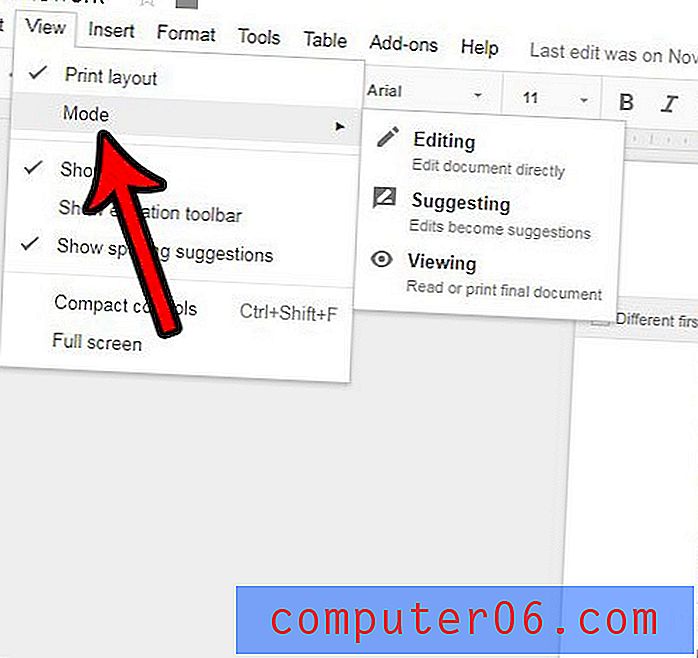
Beachten Sie, dass Sie den Anzeigemodus auch wechseln können, indem Sie auf die Schaltfläche Modus in der oberen rechten Ecke des Fensters klicken und dann den bevorzugten Modus auswählen.
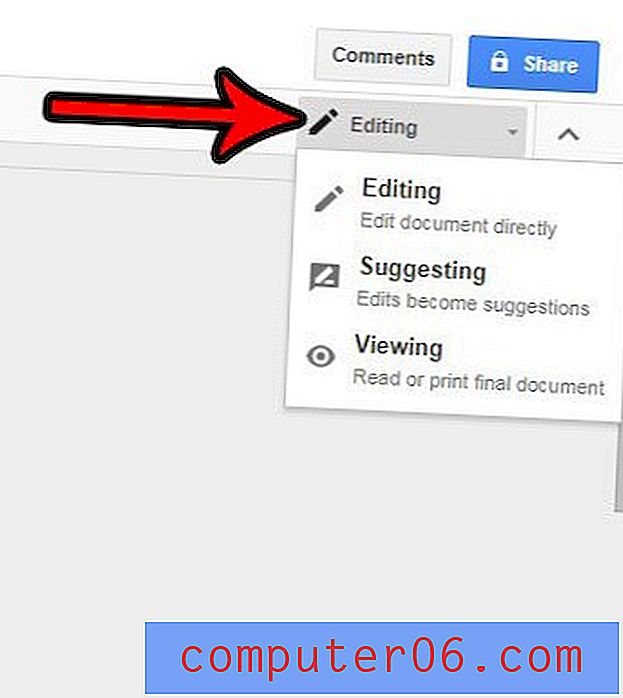
Hat Ihr Dokument viele Abschnitte mit unterschiedlicher Formatierung? Erfahren Sie, wie Sie die Formatierung in Google Text & Tabellen löschen und das Erscheinungsbild des Inhalts Ihres Dokuments ein wenig konsistenter gestalten.



